সবচেয়ে ব্যাপকভাবে স্থাপন করা ওয়েব সার্ভার এক. এটি বিনামূল্যের এবং ওপেন সোর্স সফ্টওয়্যার তৈরি এবং রক্ষণাবেক্ষণ করে . এটি অসংখ্য এক্সটেনশন এবং মডিউলের সাহায্যে দ্রুত কর্মক্ষমতা, নির্ভরযোগ্যতা, নিরাপত্তা এবং কাস্টমাইজেশন প্রদান করে। এটি অনুমান করা হয় যে Apache বিশ্বের সমস্ত ওয়েবসাইটের প্রায় 67% ক্ষমতা রাখে।
এই নির্দেশিকা উবুন্টু 22.04-এ Apache HTTPD পরিষেবা পুনরায় চালু করা প্রদর্শন করবে।
পূর্বশর্ত
এই নির্দেশিকায় প্রদর্শিত পদক্ষেপগুলি সম্পাদন করতে, আপনার নিম্নলিখিত উপাদানগুলির প্রয়োজন হবে:
-
- একটি সঠিকভাবে কনফিগার করা উবুন্টু 22.04 সিস্টেম
- Apache ওয়েব সার্ভারের সর্বশেষ সংস্করণটি ইনস্টল এবং কনফিগার করা হয়েছিল। উবুন্টু 22.04 এ অ্যাপাচি ইনস্টল করা পরীক্ষা করে দেখুন
- সুডো অনুমতি সহ একটি অ-রুট ব্যবহারকারীর কাছে অ্যাক্সেস
অ্যাপাচি HTTPD পরিষেবা
উবুন্টু ব্যবহার করে সিস্টেমড , লিনাক্সের জন্য একটি জনপ্রিয় init সিস্টেম এবং সার্ভিস ম্যানেজার। এটিতে বিভিন্ন বৈশিষ্ট্য রয়েছে, যেমন স্ন্যাপশট সমর্থন, প্রক্রিয়া ট্র্যাকিং এবং ডেমন ব্যবস্থাপনা। উবুন্টু ছাড়াও, বেশিরভাগ আধুনিক লিনাক্স ডিস্ট্রো আসে সিস্টেমড পূর্বে ইনস্টল করা।
ইনস্টলেশনের পরে, Apache একটি উত্সর্গীকৃত পরিষেবা নিবন্ধন করে, apache2.service , সঙ্গে একটি সিস্টেমড সহজ ব্যবস্থাপনার জন্য। এটি আমাদের অ্যাপাচি পরিষেবা পরিচালনা করতে দেয় যেমন সরঞ্জামগুলির সাথে systemctl এবং সেবা .
এমন একাধিক পরিস্থিতি রয়েছে যেখানে আপনি Apache পুনরায় চালু করার কথা বিবেচনা করতে পারেন:
-
- কোনো মিশন-সমালোচনামূলক অ্যাপাচি কনফিগারেশন পরিবর্তন করার পরে
- সার্ভার অদ্ভুত অভিনয় করছে
systemctl ব্যবহার করে Apache HTTPD রিস্টার্ট করা হচ্ছে
ব্যবহার systemctl ব্যবহার করে এমন কোনো পরিষেবা পরিচালনার প্রস্তাবিত পদ্ধতি সিস্টেমড . কমান্ড গঠন নিম্নরূপ:
$ sudo systemctl < কর্ম > < কাজের নাম >
কাঠামো অনুসরণ করে, নিম্নলিখিত কমান্ডটি ব্যবহার করে Apache পুনরায় চালু করুন:

পরিষেবা ব্যবহার করে Apache HTTPD পুনরায় চালু করা হচ্ছে
দ্য সেবা কমান্ড হল আরেকটি টুল যা সিস্টেম পরিষেবাগুলি পরিচালনা করতে পারে। যাইহোক, সার্ভিস কমান্ড স্ট্রাকচার এর থেকে কিছুটা আলাদা systemctl . অধিকন্তু, এর কার্যকারিতাও মৌলিক পরিষেবা ব্যবস্থাপনার মধ্যে সীমাবদ্ধ।
কমান্ড গঠন নিম্নরূপ:
$ sudo সেবা < কাজের নাম > < কর্ম >
এই কাঠামো অনুসরণ করে, Apache পুনরায় চালু করতে নিম্নলিখিত কমান্ডটি ব্যবহার করুন:

অতিরিক্ত টিপস
Apache স্থিতি পরীক্ষা করা হচ্ছে
পরিষেবার স্থিতি যেকোনো অস্বাভাবিক আচরণ ডিবাগ করতে সাহায্য করে। Apache পরিষেবার স্থিতি পরীক্ষা করতে, নিম্নলিখিত কমান্ডগুলির যেকোনো একটি ব্যবহার করুন:
$ sudo systemctl অবস্থা apache2.service
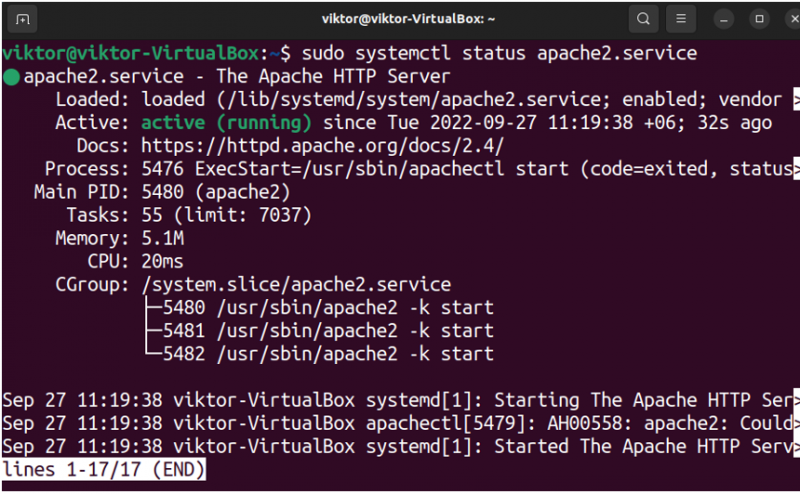
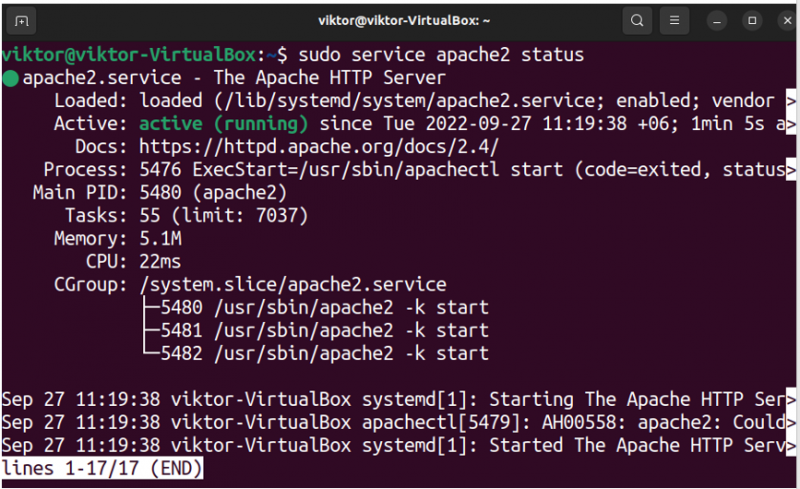
অ্যাপাচি বন্ধ করা হচ্ছে
আপনি যদি ম্যানুয়ালি অ্যাপাচি সার্ভার বন্ধ করতে চান, তাহলে নিচের যেকোনো কমান্ড চালান:
$ sudo systemctl stop apache2.service
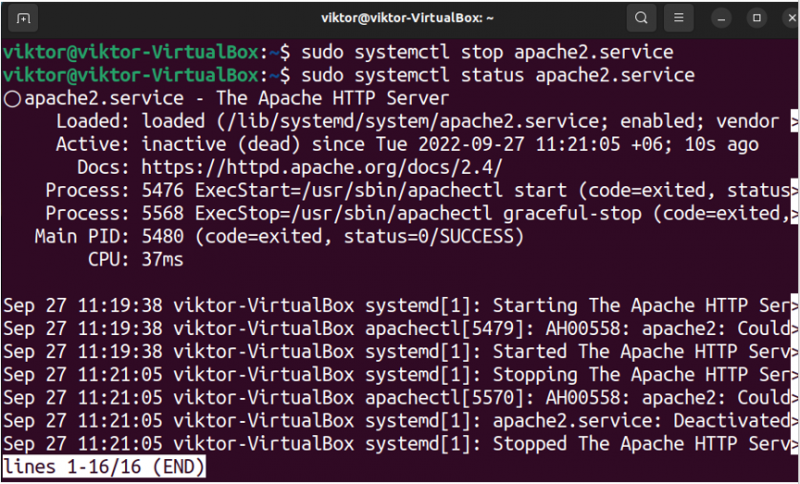
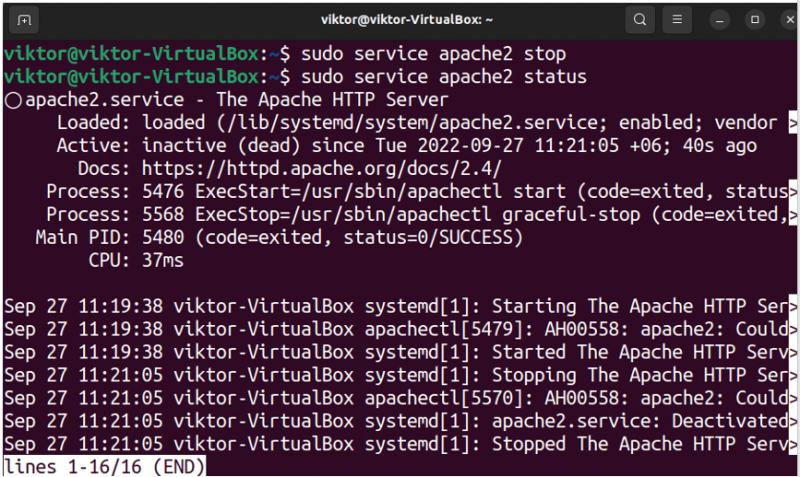
Apache পুনরায় লোড হচ্ছে
আপনি যদি শুধুমাত্র Apache কনফিগারেশন ফাইল(গুলি) পরিবর্তন করেন, তাহলে আমরা সম্পূর্ণরূপে পুনঃসূচনা করার পরিবর্তে পরিষেবাটি পুনরায় লোড করতে পারি, সময় এবং শক্তি সাশ্রয় করে। Apache পুনরায় লোড করার কমান্ডটি নিম্নরূপ:
$ sudo systemctl reload apache2.service


Apache সক্ষম/অক্ষম করা হচ্ছে
যদি একটি পরিষেবা সক্রিয় করা হয়, তাহলে বুট করার পরে systemd স্বয়ংক্রিয়ভাবে পরিষেবাটি শুরু করবে। যদি না হয়, তাহলে আপনাকে ম্যানুয়ালি পরিষেবাটি সক্রিয় করতে হবে। একইভাবে, যদি আপনি একটি পরিষেবা নিষ্ক্রিয় করেন, তাহলে systemd এটি বুট করার পরে আর শুরু করবে না।
বুট এ Apache শুরু করতে, নিম্নলিখিত কমান্ড ব্যবহার করুন:
$ sudo systemctl সক্ষম apache2.service

Apache পরিষেবা নিষ্ক্রিয় করতে, এই কমান্ডটি ব্যবহার করুন:
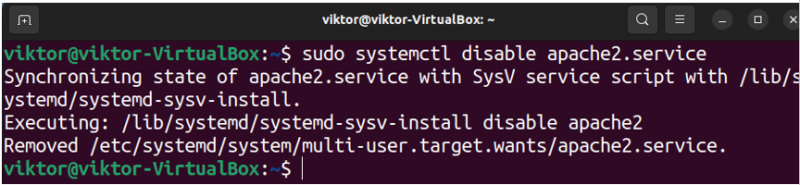
উপসংহার
এই নির্দেশিকায়, আমরা সফলভাবে উবুন্টুতে Apache HTTPD পুনরায় চালু করার প্রমাণ দিয়েছি systemctl এবং সেবা টুলস আমরা অ্যাপাচি পরিষেবাটি পুনরায় লোড করা, সক্ষম করা এবং নিষ্ক্রিয় করা প্রদর্শন করেছি৷
systemctl টুল আরো অনেক কিছু সম্পন্ন করতে পারে। উদাহরণস্বরূপ, চেক আউট সঙ্গে নিবন্ধিত সিস্টেমড .
প্রায়শই, Apache একটি সম্পূর্ণ ওয়েব ডেভেলপমেন্ট পরিবেশ প্রদানের জন্য LAMP স্ট্যাকের একটি অংশ হিসাবে ইনস্টল করা হয়। এই সম্পর্কে আরও জানো . অ্যাপাচি দিয়েও কাজ করা যায় , একাধিক কম্পিউটিং পরিবেশন.